Ejecute un programa en modo de compatibilidad en Windows 8
Al igual que con otras versiones de Windows anteriores a Windows 8, puede ejecutar un programa en modo compatibilidad para ejecutar programas anteriores que se escribieron para versiones anteriores de Windows en Windows 8. En Windows 8, también hay una nueva herramienta llamada Compatibilidad Solucionador de problemas, que lo guiará para que un programa anterior se ejecute correctamente en Windows 8.
En este artículo, te guiaré por las opciones del modo de compatibilidad en Windows 8. Si estás ejecutando una versión diferente de Windows, echa un vistazo a mi otra publicación sobre el uso del modo de compatibilidad en Windows 7 y Windows 10.
Para comenzar, debe hacer clic con el botón derecho en el archivo EXE y seleccionar Propiedades . Si ha instalado un programa, estará ubicado en C: \ Archivos de programa, C: \ Archivos de programa (x86) o dentro de la carpeta AppData . Puede acceder a la carpeta AppData abriendo el cuadro de diálogo Ejecutar y escribiendo % appdata% .

Por ejemplo, instalé Google Talk en Windows 8 y me sorprendí al descubrir que no estaba ubicado en Archivos de programa. En cambio, estaba dentro de la carpeta AppData que se encuentra en
C: \ Users \ UserName \ AppData \ Roaming
De forma predeterminada, no puede ver esta carpeta, ya que está marcada como una carpeta del sistema. Puede ir a Carpeta y Opciones de búsqueda desde el Explorador y mostrarlo, pero me resulta más sencillo simplemente escribirlo en el cuadro de diálogo Ejecutar y abrirlo. Una vez que lo encuentre, haga clic derecho y elija Propiedades.
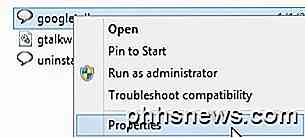
Luego continúe y haga clic en la pestaña Compatibilidad como se muestra a continuación.
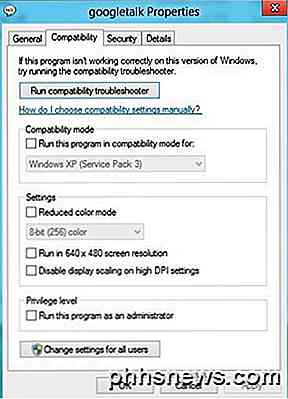
Para ejecutar el programa para una versión diferente de Windows, marque la casilla Ejecutar este programa en modo de compatibilidad para la casilla y elija de la lista. Sus opciones son todo, desde Windows 95 y 98 hasta Windows 7.
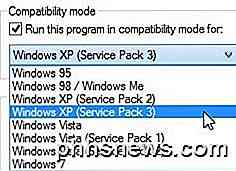
En Configuración, puede elegir ejecutar el programa en modo de color reducido, ejecutar en una resolución baja de 640 × 480 o deshabilitar la escala. En Privilege, también puede hacer que el programa se ejecute como administrador en caso de que tenga problemas de permisos. Siempre puede usar esta técnica para ejecutar siempre un programa en modo administrador.
Por último, puede hacer clic en el botón Cambiar configuraciones para todos los usuarios para que la configuración del modo de compatibilidad se aplique a todos los usuarios del sistema en lugar de solo al usuario actual. Si no tiene idea de qué cambiar o no tiene ganas de hacerlo manualmente, siempre puede hacer clic en el botón Ejecutar el solucionador de problemas de compatibilidad .
Detectará cualquier problema y luego le dará la opción de Probar la configuración recomendada o el Programa de solución de problemas .
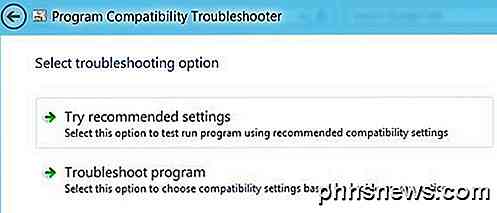
Si hace clic en el programa Troubleshoot, le preguntará qué problemas ha notado con el programa mientras lo ejecuta en Windows 8:
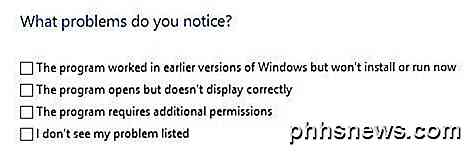
Básicamente, la primera opción le permitirá elegir una versión diferente de Windows, la segunda opción cambiará la configuración de visualización y la tercera opción ejecutará el programa como Administrador. Si selecciona No veo mi problema en la lista, será como usted en qué versión de Windows trabajó antes. Si hace clic en No lo sé, obtendrá una lista de los mensajes de error exactos.
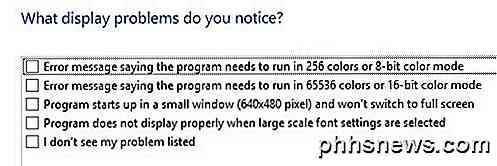
Una vez que haga clic en cualquiera de los problemas, elegirá automáticamente un conjunto de configuraciones para el sistema operativo, la pantalla y los permisos para ejecutar el programa y probarlo. En general, ejecutar programas más antiguos en Windows 8 es muy similar a Windows 7 e incluso más fácil de usar. ¡Disfrutar!

Cómo compartir una conexión a Internet Ethernet por cable con todos sus dispositivos
El Wi-Fi aún no se ha apoderado completamente del mundo. Algunos hoteles pueden ofrecer conexiones Ethernet por cable y Wi-Fi irregular o no disponible, por ejemplo. Pero puede convertir esa conexión Ethernet por cable en una conexión Wi-Fi que todos sus dispositivos puedan usar. En algunos casos, conectarse a la red Wi-Fi de una organización también puede ser más una odisea, es posible que necesite una conexión Wi-Fi especial.

Cómo navegar rápidamente Artículos de varias páginas con PageZipper
Si lee muchos sitios web en Chrome o Firefox que dividen sus artículos en muchas páginas separadas, o coloca cada imagen en una galería en una nueva página, tenemos un consejo para usted que hará que los sitios de lectura sean mucho más fáciles y rápidos. Los artículos y las presentaciones de diapositivas de varias páginas pueden ser increíblemente molestos.



